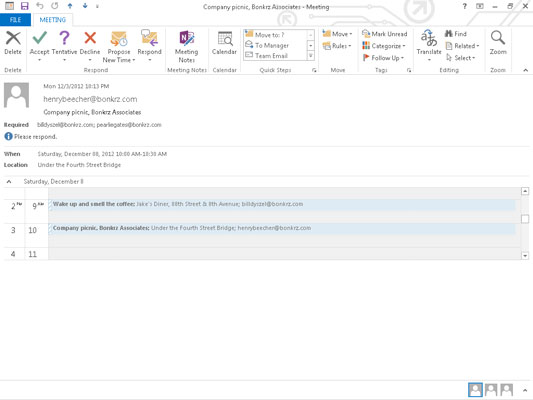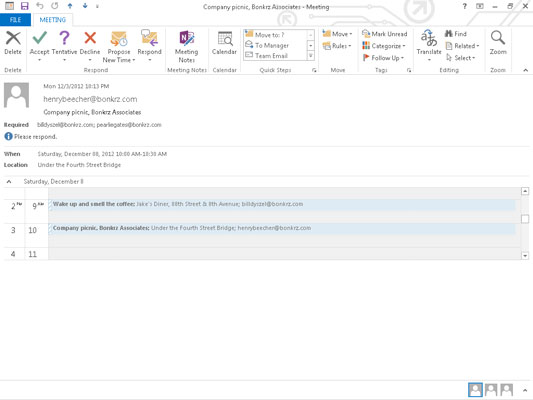Tudi če v Outlooku 2013 ne organizirate sestankov in ne pošiljate vabil, vas lahko občasno povabijo na sestanke, zato je dobro vedeti, kako se odzvati na zahtevo za sestanek, če jo prejmete. ("Vljudno" je dober koncept za začetek.)
Ko ste povabljeni na sestanek, prejmete posebno e-poštno sporočilo, ki ponuja te gumbe:
-
Sprejmi: Outlook samodejno doda sestanek v vaš urnik in ustvari novo e-poštno sporočilo osebi, ki je organizirala sestanek, ter tej osebi sporoči vašo odločitev.
-
Okvirno: sestanek je samodejno dodan vašemu urniku. Novo e-poštno sporočilo prejme oseba, ki je organizirala sestanek.
-
Zavrnitev: preprosto ne moreš? Če kliknete Zavrni, Outlook pošlje sporočilo organizatorju sestanka, da sporoči slabo novico. Dobra oblika je, da dodate poslovni razlog, da razložite, zakaj zamudite sestanek – »Oprostite, imam rok« namesto »Moram umiti aardvarka« ali »Oprostite, tisti dan nameravam biti pri razumu«.
-
Predlagaj nov čas: Če je organizator sestanka izbral neprimeren čas, lahko predlagate drugega s klikom na Predlagaj nov čas. Outlook vam ponuja dva načina za predlaganje novega časa: izberite Zavrni in nato kliknite Predlagaj nov čas, če je prvotni čas preprosto nemogoč; izberite Poskusno in nato kliknite Predlagaj nov čas, če niste prepričani, ali bo predlagani čas deloval in želite predlagati alternativo.
-
Odgovor: Ker vabilo na sestanek prispe kot e-poštno sporočilo, lahko kliknete Odgovori, da odgovorite z e-poštnim sporočilom, ne da bi se tako ali drugače zavezali k načrtovanemu sestanku.
-
Koledar: Outlook prikaže vaš celoten koledar v ločenem oknu, tako da lahko dobite večjo sliko o tem, kako izgleda vaš urnik.
Izberete lahko Uredi odgovor pred pošiljanjem, če želite v sporočilo vključiti razlago, ali pa preprosto izberete Pošlji odgovor zdaj, da pošljete svoje sporočilo.
Ko prejmete povabilo na sestanek, ima sporočilo predogled vašega koledarja za datum in uro sestanka, kar vam omogoča hiter posnetek vaše razpoložljivosti. Ta predogled je le majhen del vašega urnika, ki je prikazan približno eno uro pred začetkom sestanka in približno eno uro po začetku sestanka.
Če je sestanek načrtovan za več kot dve uri, se lahko pomaknete navzdol in si ogledate več svojega urnika – in če naj bi sestanek trajal dlje kot dve uri, boste morda želeli spakirati tudi kosilo.